UE4の4.26previewでてます!
今回は4.26で追加される、
VolumetricCloudsActorをさわってみました。
下のサンプルを参考にしながらやってみました。
※4.26追加されているのはVolumetricCloudsとマテリアルになります。
※UE4の4.26Preview2を使用しています(^ω^)
※まだ試験的な運用となっています。
※間違った説明などをしていたらコメント欄に記載してください。
VolumetricCloudsを追加する準備
早速ですが実際にVolumetricCloudsの設定をしていきます。
まずは何もないプロジェクトを作成します。

新規でプロジェクトを作成が完了したら、
新規レベルで新しいレベルのTimeOfDayを作成します。
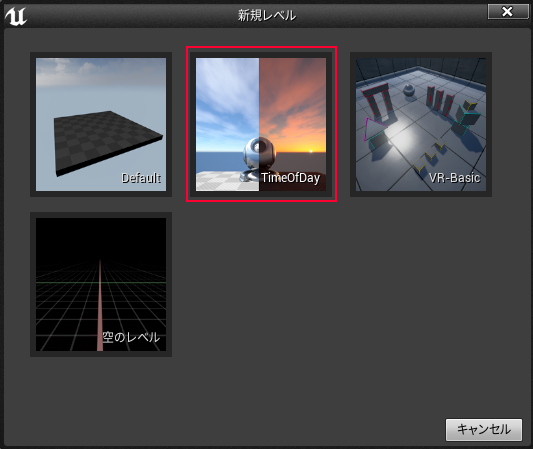
作成が完了したらレベル内の画面が出来上がるのでこのレベル上で設定していきます。

レベルの作成が完了したらアクタを配置タブからビジュアルエフェクトの、
VolumetricCloudをレベル上に配置します。

配置が完了したらCloudMaterialをエンジンコンテンツのデフォルトにある、
m_SimpleVolumetricCloudを選択します。
※エンジンコンテンツなので表示オプションから
エンジンのコンテンツを表示にチェックを入れて検索してください。
※/Enigne/EngineSky/VolumetricCloudsフォルダ内にあります。

マテリアルを配置して雲が表示されるようになれば完了です。

これでVolumetricCloudsの設定は完了になります。
これから雲の設定を変更していきます。
雲の設定変更について
まずVolumetricCloudsで設定を説明していきます。
レイヤー項目にある下記の4つで雲の位置や大きさなどを変更します。

LayerBottomAltitude → 雲を表示する高さ位置(数値が高いほど上になる)
LayerHeight → 雲の高さ(数値が高いほど1つの雲が大きくなる)
TracingStartMaxDistance → 雲をどの範囲から表示させるかの距離
TracingMaxDistance → どこの距離まで雲を表示するかの最大値
※設定値の変化は静止画だとわかりにくかったため動画にしました。
それ以外にも雲のTrackingの設定はまだまだあります。
雲の影の表示や雲単体の大きさ・反射などの設定もあります。

VolumetricCloudsActor以外でも、
DirectionalLightの方にも設定があります。
雲の影をメインとした設定はDirectionalLight側で行えます。
※その際はCast Cloud ShadowsをONに設定しからほかのパラメータを、
設定してあげてください。
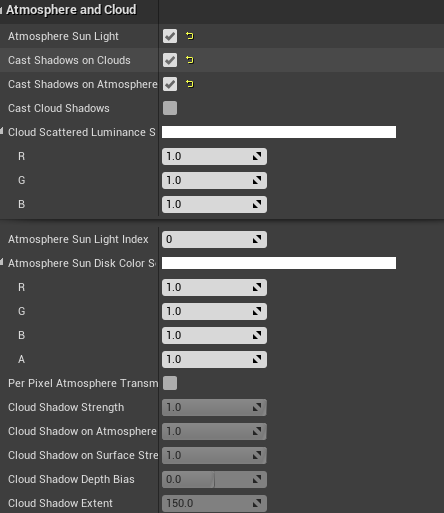
VolumetricCloudsはSkyAtomosphereの設定も、
関係するのでこちらも参考にしてみてください。
実際に設定を変更したりして動作させているものは下記になります。
UE4の4.26で行えるVolumetricCloudを少し触った。
— よしかた (@yoshikata_game) 2020年10月11日
太陽光(DirectionalLight)の角度に合わせて雲の影が動いたりします。エンジン内のデフォルトマテリアルでここまでできるんだから本当にすごい! #UE4_26 pic.twitter.com/6twYXN5rjr
またDirectionalLightの角度と雲のパラメータを一部変更して、
それっぽい画面を作ってみました。(語彙力が無くて申し訳ない。。。)

以上で説明は終わりです。
空の表示とかを凝ったものにしたい場合にとても便利かつ、
デフォルト機能で相当なカスタマイズができますのでぜひ使ってみてください。